photoshop怎么撤销上一步?以下内容主要是针对遇上PS中如何撤回到上一步操作的问题,我们该怎么处理呢。下面这篇文章将为你提供一个解决思路,希望能帮你解决到相关问题。
photoshop怎么撤销上一步
步骤/方式1
使用快捷键即可。Photoshop中返回一步的快捷键是Ctrl+Z,返回撤销前的一步快捷键是Ctrl+Shift+Z。
示范操作如下:
1、电脑打开Photoshop软件。
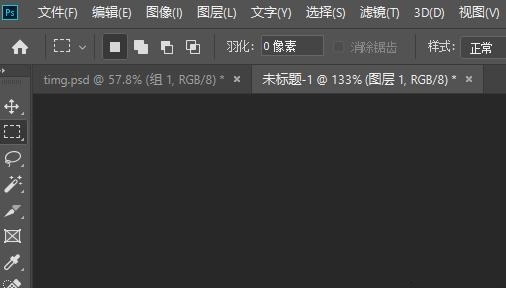
步骤/方式2
2、打开Photoshop之后,新建文档。
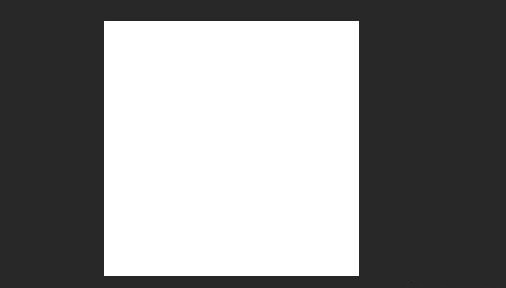
步骤/方式3
3、新建文档后,先画一个矩形选框,再填充颜色。
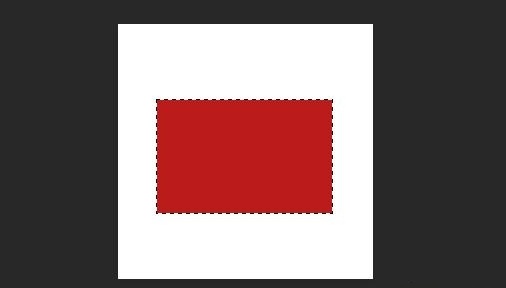
步骤/方式4
4、按返回上一步的快捷键Ctrl+Z,就把最后一步填充颜色给撤销掉了。
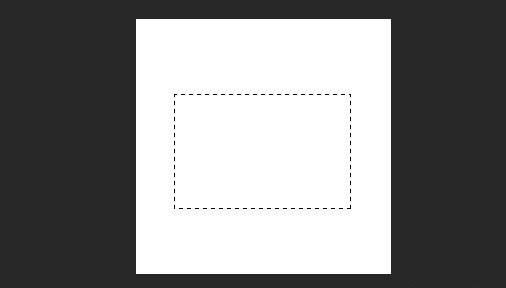
步骤/方式5
5、按返回撤销前一步的快捷键Ctrl+Shift+Z,刚才撤销的填充颜色这一步就又回来了。
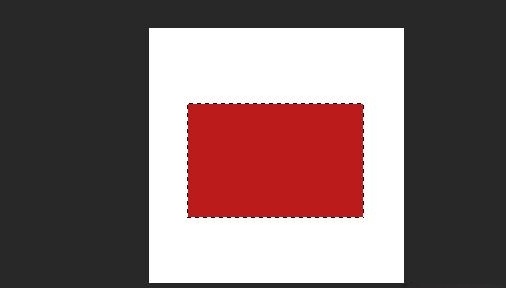
PS中如何撤回到上一步操作
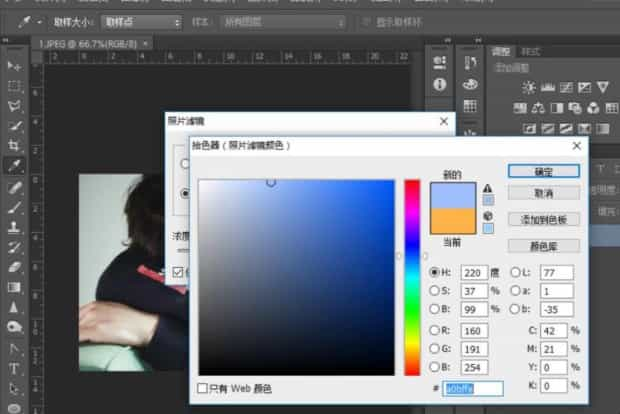
第一:使用快捷键来实现撤回到上一步操作;
第二:使用历史记录撤回到上一步操作;
第三:使用PS界面上方的菜单栏这里的编辑选项撤回到上一步操作。
关于PS中如何撤回到上一步操作的全部内容就介绍完了,希望文章能够帮你解决相关问题,更多请关注本站软件栏目的其它相关文章!
